Sie kennen wahrscheinlich nicht alle diese Tricks auf Ihrem iPhone-Rechner!
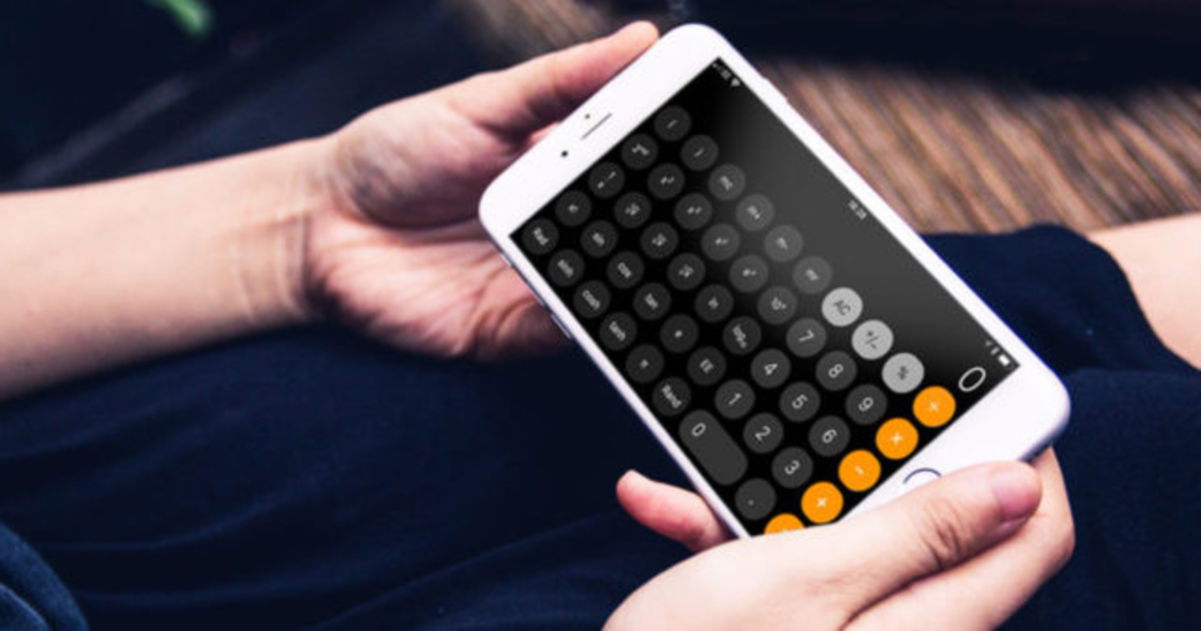
Wenn etwas sicher ist, dann ist es dasIrgendwann haben wir alle unseren iPhone-Rechner benutzt. Eine Anwendung, die unbemerkt bleibt, aber dennoch einfach ist und die für die meisten Benutzer viele Ecken und Kanten birgt, die es zu kennen gilt. Aus diesem Grund haben wir in diesem Artikel alles Wissenswerte über die iPhone-Rechner-App zusammengestellt, damit Sie über ein schnelles Konto hinaus das Beste aus diesem nützlichen Tool herausholen können. Sind Sie interessiert? Lesen Sie weiter und wir verraten Ihnen alle seine Geheimnisse.
Zum Löschen wischen
Eines der Probleme, mit denen die meisten Benutzer der Rechner-App konfrontiert sind, istFehlen einer Taste zum Löschen der zuletzt gedrückten Ziffer. Es mag wie ein Witz erscheinen, aber wir haben den KnopfWechselstromUm alle Ziffern zu löschen und die zuletzt gedrückte Ziffer zu löschen, ist keine Schaltfläche verfügbar.
Lassen Sie den Alarm nicht losgehen, und Apple hat sich dafür ein sehr praktisches System überlegt, obwohl es vielen leider unbekannt ist. Wenn wir die letzte Zahl löschen möchten, die wir auf dem Taschenrechner gedrückt habenWir müssen nur mit dem Finger über den Bildschirm streichen, entweder von links nach rechts oder von rechts nach links, was der Bereich der Anzeige wäre, in dem die Kontonummern erscheinen.
Drehen, um in den wissenschaftlichen Taschenrechnermodus zu wechseln
In den meisten Fällen verwenden wir den iPhone-Rechner für einfache Rechnungen wie Addieren, Subtrahieren, Multiplizieren oder Dividieren. Wenn jedoch komplexere Vorgänge erforderlich sindWir können unser Gerät horizontal drehen, sodass der Rechner in den wissenschaftlichen Modus wechselt, mit vielen zusätzlichen Möglichkeiten, die der Standardmodus nicht bietet.
Um sich für diesen Modus zu qualifizierenStellen Sie sicher, dass die Bildschirmdrehung entsperrt ist. Wenn nicht, werden Sie auf dem Rechnerbildschirm keine Änderungen sehen, egal wie sehr Sie Ihr iPhone ins Querformat stellen.
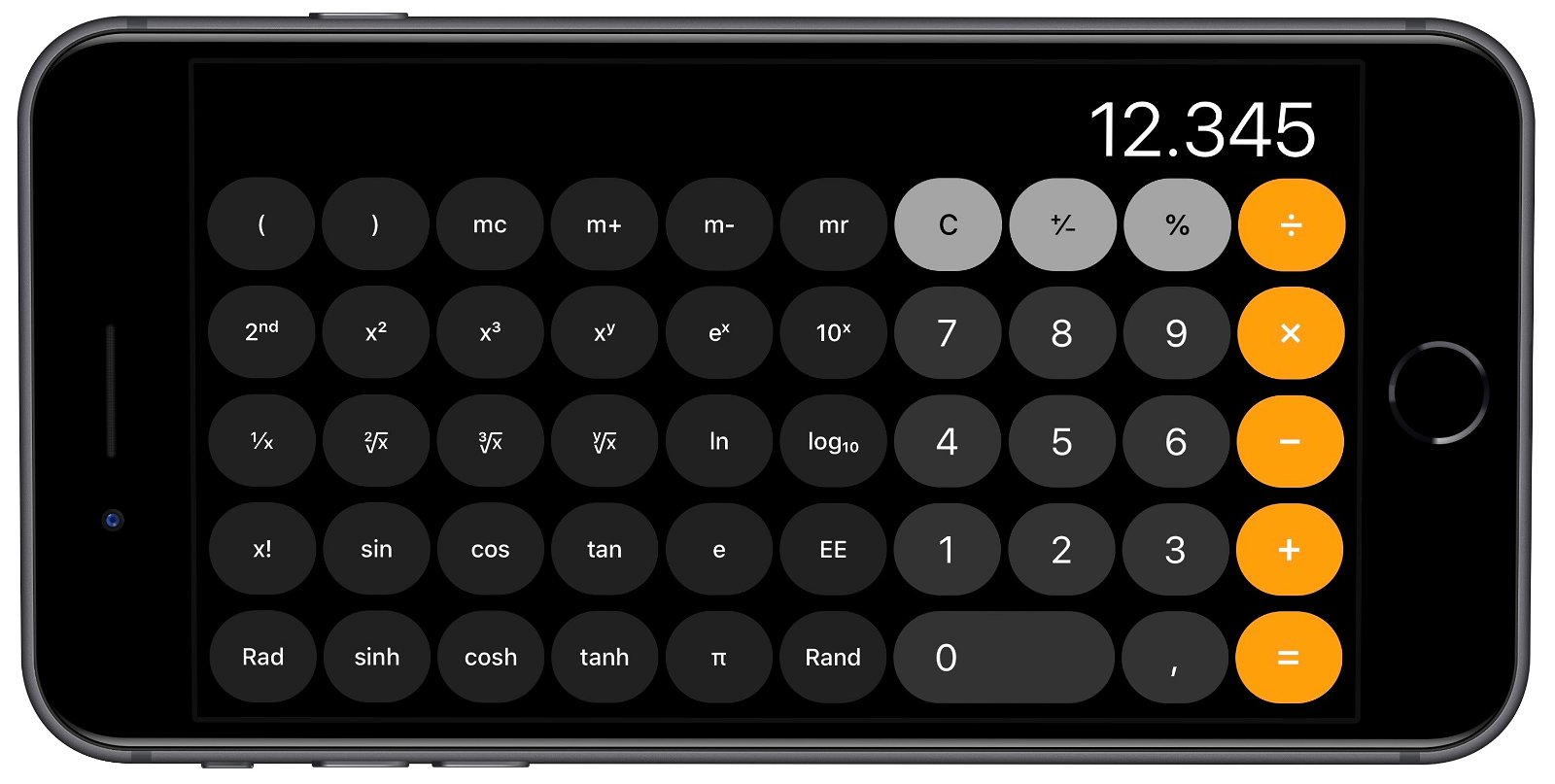
Kopieren Sie ein Ergebnis und fügen Sie es ein
Vergessen Sie das Auswendiglernen der Ergebnisse, die Sie aus Ihren Berechnungen erhalten. Mit dem Rechner können Sie das Ergebnis auf einfache Weise auf den Bildschirm kopieren, sodass wir es dorthin übertragen können, wo wir es benötigen.
Die Methode hierfür ist die übliche in iOS undWir müssen nur lange auf das Taschenrechnerdisplay drücken, direkt auf das Ergebnis zum Kopieren. Das schattierte Ergebnis wird sofort angezeigt und es besteht die Möglichkeit, es zu kopieren, damit wir fortfahren können.
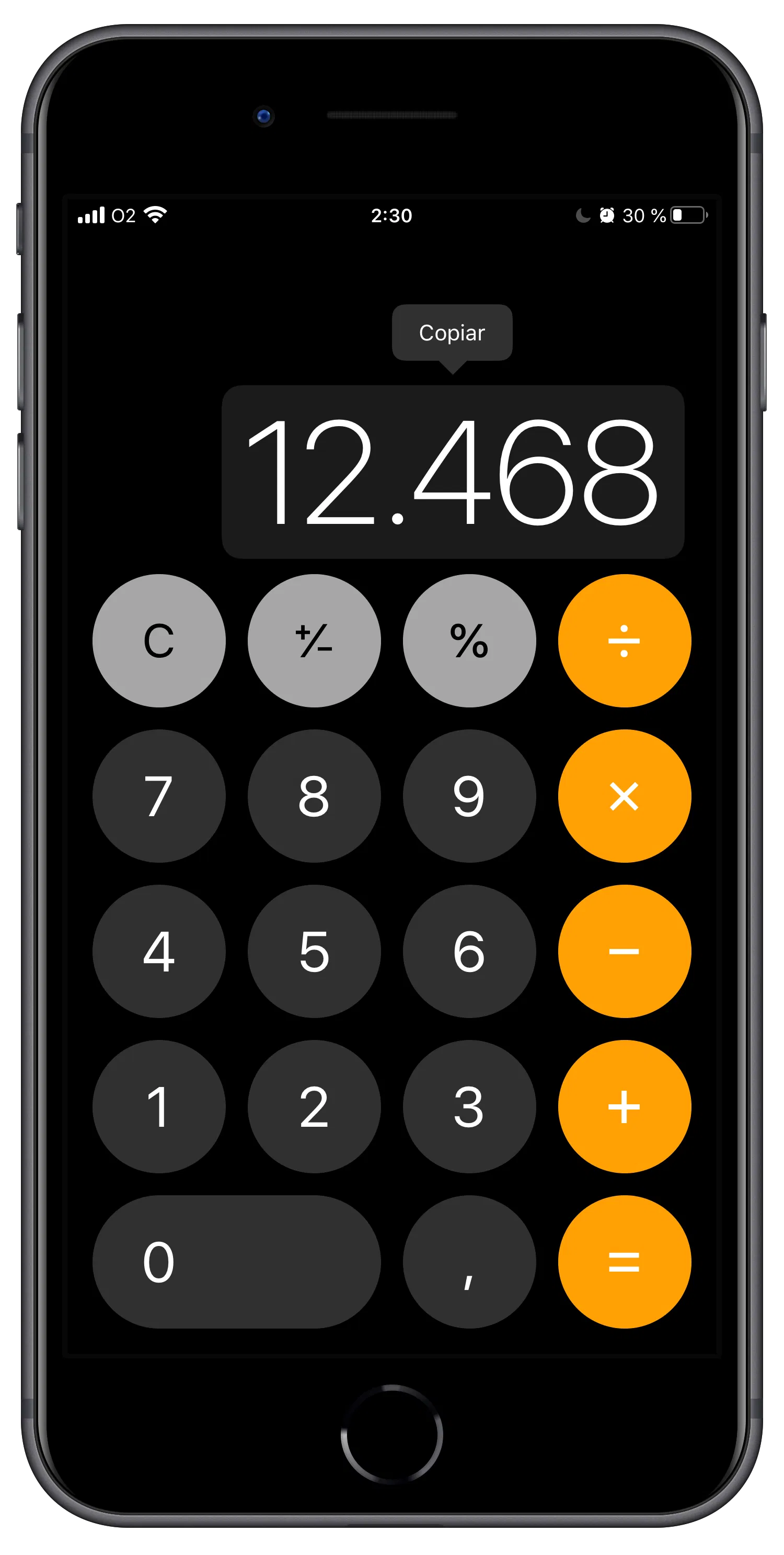
Das könnte Sie interessieren|Noch in diesem Jahr werden ein neuer 23″ iMac, ein neues 10,8″ iPad Air und ein größeres iPad mini auf den Markt kommen
Kopieren Sie Ihr letztes Ergebnis, ohne die App zu starten
Die Taschenrechner-App ist eine von vielen, zu denen wir im Kontrollzentrum unseres iPhones eine Verknüpfung konfigurieren können, sodass wir sie immer zur Hand haben. Dazu müssen wir einfach gehenEinstellungen -> Kontrollzentrum -> Steuerelemente anpassen, und von hier aus hinzufügen.
Nachdem dies erledigt ist, öffnen wir dieKontrollzentrumWenn wir weiter auf das Symbol der Rechner-App drücken, wird auf unserem Bildschirm ein Popup-Dropdown-Menü angezeigt, das uns die Möglichkeit gibt, das zuletzt erhaltene Ergebnis zu kopieren.
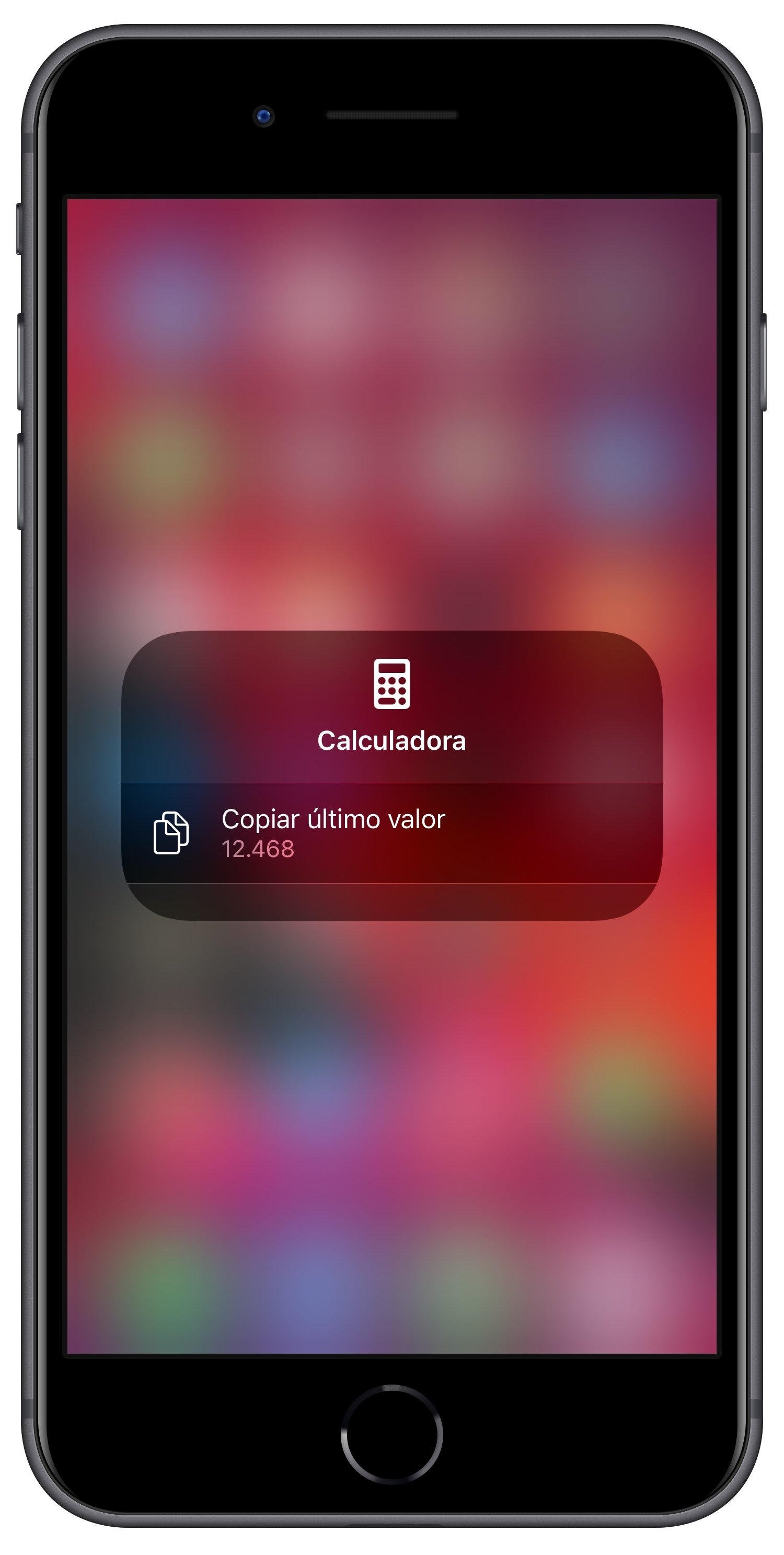
Nicht nur der Rechner weiß, wie man addiert...
Wenn Sie darüber nachdenken, ein Konto auf Ihrem iPhone zu erstellen, ist es logisch, über die Verwendung des Taschenrechners nachzudenken, aber es stellt sich heraus, dass dies nicht die einzige verfügbare Option ist.
Wann immer es uns interessiert, sei es aus Agilitätsgründen oder aus reinen Geschmacksgründen,Wir können in Spotlight auch einfache mathematische Operationen durchführen. Dazu müssen wir nur den Vorgang in die Suchleiste schreiben, die sich öffnet, indem wir auf einem beliebigen Menübildschirm von oben nach unten gleiten, und den Vorgang schreiben, der direkt mit der Tastatur ausgeführt werden soll.
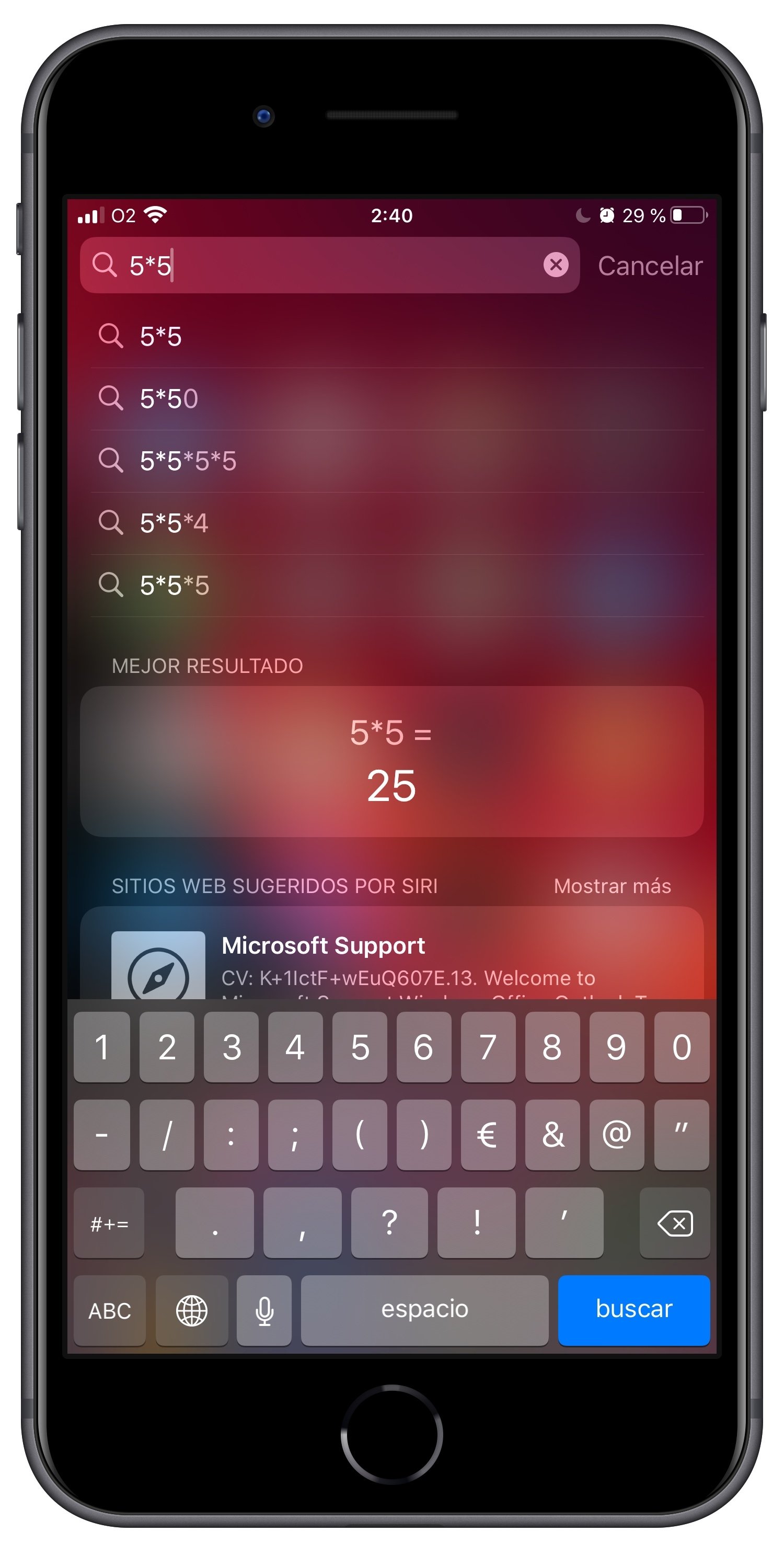
Bedenken Sie, dass er nicht die gleichen Möglichkeiten wie der Vollrechner bietet, für eine schnelle Bedienung aber einwandfrei funktioniert.
Wie Sie sehen könnenDie Möglichkeiten des Rechners sind viel größer, als es auf den ersten Blick scheint., und sicherlich kann uns diese App im Notfall retten. Es ist eine Schande, dass Apple sich nicht dafür entscheidet, eine so funktionale App wie diese auf seinen iPads zu integrieren und diese nur auf iOS und iPhones beschränkt. Wir werden sehen, ob sich dies im Laufe der Zeit ändert.
Du kannst folgeniPadisiertInFacebook,WhatsApp,Twitter (X)konsultieren oder konsultierenunser Telegram-Kanalum über die neuesten Technologienachrichten auf dem Laufenden zu bleiben.

